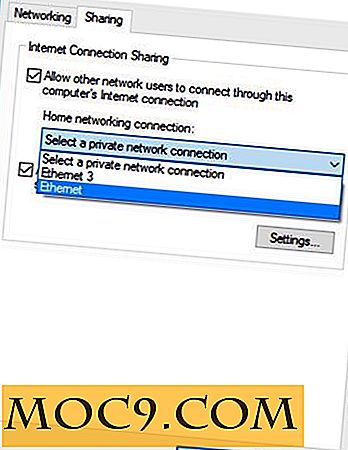Google Docs Tips voor beginners
Google Documenten is de online documentaanmaak- en beheertoepassing van Google. Als je Google Docs niet hebt gebruikt en je hebt een Google-account, is het echt de moeite waard om te gaan kijken. Het kan u gemakkelijk redden van de aanschaf van MS Office of upgraden.
Zoals veel Google-applicaties heeft Google Docs achter de schermen een aantal tests uitgevoerd. Uw documenten goed kunnen gebruiken en beheren, kan u veel tijd besparen. Hier zijn een paar tips om meer kennis te maken met Google Documenten.
Beginnen bij het begin
Als u net begint met Google Documenten, volgen hier een paar dingen waarmee u wilt beginnen. Let op: er zijn functies die u via web-apps en extensies kunt toevoegen als u de Google Chrome-browser gebruikt. Het nieuwste is offline ondersteuning.
collecties
Dit zijn mappen waar u uw documenten kunt ordenen. Ik kan niet genoeg benadrukken hoeveel gemakkelijker het is om vanaf het begin te organiseren. Als je terug moet gaan om al je documenten en bestanden te doorzoeken, zal het een hele klus worden.
Als u een verzameling wilt maken, klikt u op de knop Maken linksboven op de startpagina van Google Documenten. In de vervolgkeuzelijst ziet u Verzameling als een optie. Geef de verzameling een naam en je bent klaar om te gaan.

Standaard wordt u naar de nieuwe collectie gebracht. Als u een submap wilt, is dit een goed moment om er een te maken. Als u een submap wilt toevoegen, kunt u dit later altijd doen.

Importeren
Om uw huidige documenten naar de Google-cloud te verplaatsen, zijn er een aantal methoden. Als u veel van hen wilt importeren in de cloud, kunt u een toepassing als Gladinet overwegen. Wat Gladinet voor u kan doen, is het uploaden van alle bestanden uit een bepaalde map of een reeks mappen. Je moet ze sorteren nadat ze allemaal zijn geüpload.
De andere optie is om ze afzonderlijk of via de map te uploaden. Als u voor deze methode kiest, kunt u de bestanden importeren in verzamelingen die u al hebt gemaakt.

spreadsheets
Als u een Excel-gebruiker bent, kan dit voor u iets anders zijn. Veel van dezelfde functies en instellingen staan echter in Google Documenten. Als u een hard-core Excel-gebruiker bent, heeft u misschien niet alles wat u nodig hebt. Bekijk ook gebruikt voor Google Formulieren. Deze exporteren naar een spreadsheet en worden opgeslagen in Google Documenten.
Toetsenbord sneltoetsen
Dit zijn enkele van de vele sneltoetsen wanneer u spreadsheets gebruikt.
- Toon alle formules Ctrl + ~
- Maak een kopie Ctrl + Pijl-omhoog + S
- Nieuw blad toevoegen Pijl omhoog + F11
- Selecteer kolom Pijl omhoog + spatie
- Selecteer rij Ctrl + Pijl-omhoog + spatie
- Doorverbinden Alt + Pijl-omhoog + 5
- Voer Ctrl + Y opnieuw uit
- Ga naar het volgende blad Ctrl + Pijl-omhoog + PageDown
Conclusie
Google Documenten is een fantastische vervanging voor de meeste desktops. Als u een dagelijkse gebruiker bent, zult u het geweldig doen. Het is een gemakkelijke overgang van Microsoft Office. De flexibiliteit om overal toegang te krijgen tot uw documenten met een internetverbinding, inclusief uw telefoon, weegt zwaarder dan de kleine functies die verloren gaan.
Wat vond u nuttig toen u voor het eerst overstapte naar Google Documenten?
Afbeelding tegoed: Kinologik

![Koopt u een verlengde garantie ter waarde van de betaalde prijs? [Mening]](http://moc9.com/img/Warranty-AppleCare.jpg)